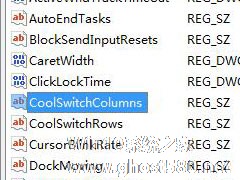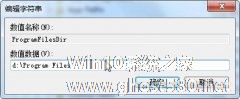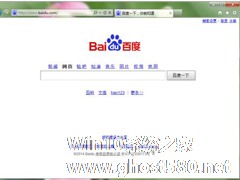-
Win7系统如何修改切换窗口数量?
- 时间:2024-11-15 20:07:22
大家好,今天Win10系统之家小编给大家分享「Win7系统如何修改切换窗口数量?」的知识,如果能碰巧解决你现在面临的问题,记得收藏本站或分享给你的好友们哟~,现在开始吧!
我们在使用电脑办公的时候,需要在不同的程序之间一直切换窗口,往往会使用alt+tab间进行切换,这样可以与上一级窗口之间快速进行切换,提升我们的效率。但是切换窗口的数目是固定的,有时候同时打开的程序较多,要如何更改这个限制呢?其实很简单,下面小编就教大家Win7系统如何修改切换窗口数量的方法。
详细如下:
1、按下“Win+r”组合键呼出运行,在框内输入“regedit”按下回车键打开注册表编辑器;

2、在注册表中依次展开“HKEY_CURRENT_USER \ Control Panel \ Desktop”;

3、在窗口右侧找到“CoolSwitchColumns”项并双击打开;

4、在该框内将数值数据修改为自己想要的数量然后点击确定重启计算机即可。

以上就是Win7系统如何修改切换窗口数量的详细步骤,只需根据以上方法修改注册表就可以更改切换窗口的数量了。
以上就是关于「Win7系统如何修改切换窗口数量?」的全部内容,本文讲解到这里啦,希望对大家有所帮助。如果你还想了解更多这方面的信息,记得收藏关注本站~
【Win10系统之家★文章,未经允许不得转载!】
相关文章
-
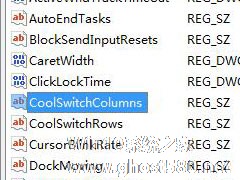
我们在使用电脑办公的时候,需要在不同的程序之间一直切换窗口,往往会使用alt+tab间进行切换,这样可以与上一级窗口之间快速进行切换,提升我们的效率。但是切换窗口的数目是固定的,有时候同时打开的程序较多,要如何更改这个限制呢?其实很简单,下面小编就教大家Win7系统如何修改切换窗口数量的方法。
详细如下:
1、按下“Win+r”组合键呼出运行,在框内输入“re... -
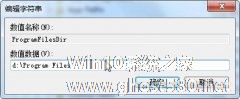
<spanclass="Apple-style-span"style="font-size:12px;color:rgb(69,69,69);line-heig -

Win7系统操作下,有用户调整了资源管理器左侧导航窗口的宽度,导致窗口变宽,之后却改不回来了,又或者导航窗口自己变宽了,这种问题要如何解决呢?下面小编就给大家介绍下Win7修改资源管理器左侧导航窗口宽度的方法。
1、按“Win+R”打开“运行”窗口,输入explorer.exe命令,按确定键;
2、打开的库窗口中,将鼠标放在中间隔离线位置;
3、待... -
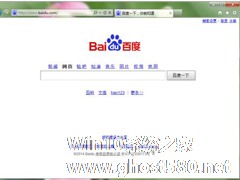
说到浏览器大家都很熟悉吧,一点都不陌生,它是我们上网的必备品,只有通过浏览器我们才可以上网看视频,查看资料等等。但有使用Win7系统的用户反应,自己已经设置好了IE主页,再次打开浏览器时,发现自己设置的主页已经换成另外的网址了。这是什么情况?那小编今天就和大家说一下Win7系统如何修改IE主页,修改IE主页的方法。
方法/步骤如下:
1、打开IE浏览器,点击右...